Редактирование кривой-профиля
Если история создания включена перед созданием поверхности вращения, Вы можете модифицировать кривую-профиль. Ее изменения повлекут за собой изменение поверхности. Когда кривая-профиль будет выделена, поверхность поменяет свой цвет, показывая, что история создания была включена.
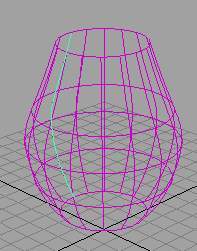
Если Вы испытываете затруднения в том, чтобы выделить кривую-профиль, откройте окно Hypergraph или Outliner, чтобы выбрать ее в списке.
Чтобы трансформировать кривую Вы можете использовать следующие возможности:
- использовать средства трансформации;
- изменять свойства объекта в списке каналов (Channel Box) или редакторе атрибутов (Attribute Editor);
- использовать другие операции, такие как Extend (Расширение) или Detach Curves (Разъединение кривых).
Приведенный пример показывает, что происходит с поверхностью при расширении или масштабировании кривой-профиля.
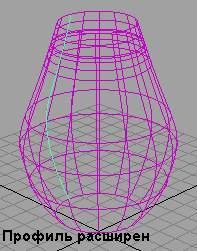 
Настройка опций Revolve (Вращения)
В меню Surfaces выберите значок настройки ( ) пункта Revolve, чтобы открыть окно с настройками. ) пункта Revolve, чтобы открыть окно с настройками.
Axis Preset (Установка оси)
Задает ось вращения. По умолчанию Y. На приведенных рисунках, кривая-профиль (нарисована в видовом окне front) образует поверхность вращения, используя каждую из осей мировой системы координат.
 
 
Если Вы установили значение Axis Preset в Free, можно ввести нужные значения в строках редактирования Axis X, Y и Z, задавая координаты оси вращения. На приведенном рисунке показана поверхность, образованная вращением той же самой кривой при значениях X, Y и Z, равных единице.
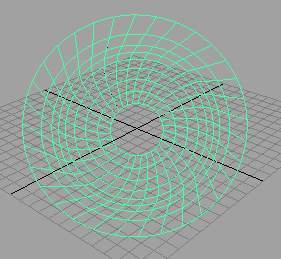
Pivot (Опорная точка)
Если Вы установили значение Pivot в Object, вращение будет осуществляться относительно оси, проходящей через опорную точку по умолчанию (0, 0, 0). Это – значение по умолчанию.
При выборе значения Preset, вы можете задать начальную точку оси, введя соответствующие значения в строки редактирования Pivot Point X, Y и Z.
На приведенном рисунке показано, как выглядит поверхность вращения при размещении опорной точки по умолчанию и в точке с координатами X, Y и Z, равными 5.
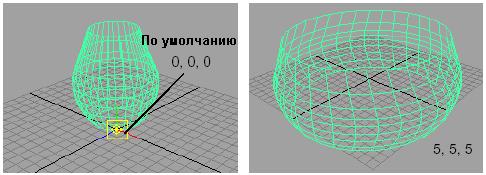
Surface Degree (Порядок поверхности)
Настройка Surface Degree определяет, какие кривые образуют поверхность в направлении V, Linear-линейные (порядок 1) или Cubic-кубические (порядок 3).
Если Вы выберите значения Linear, поверхность будет составлена из плоских участков (будет “граненой”).
Если Вы выбрали Cubic, сглаживание поверхности будет определяться порядком кривой профиля. Это – значение по умолчанию.
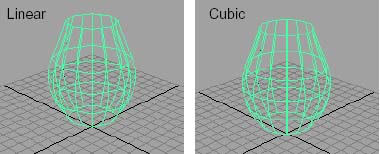
Start and End Sweep Angle (Начало и конец угла вращения)
Используйте это значение для определения дуги вращения. Значение по умолчанию 360, область действительных значений от 0 до 360.
Use Tolerance (Использование допуска)
Данная настройка управляет точностью полученной поверхности вращения. Вы можете использовать точность, заданную для всех операций или задать конкретную для этой.
Если Вы выберите None, можно задать число сегментов.
При выборе Global, Maya использует значения Positional и Tangential, определенные в разделе Settings окна Preferences.
При выборе Local, Вы можете ввести значение, которое будет использоваться в данной операции вместо значения Positional из окна Preferences. Это позволит создавать поверхности вращения, отличающиеся от идеальных не более чем на заданное число.
Segments (Сегменты)
Значение Segments определяет, сколько секций будет использовано при создании фигуры вращения. При значении угла вращения 360 градусов шести или восьми секций обычно достаточно. На рисунке поверхность слева образована шестью секциями, а правая двадцатью.
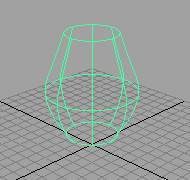 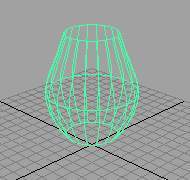
Если опция Use Tolerance не установлена в None, значение Segments рассчитывается автоматически с тем, чтобы созданная поверхность не отличалась от идеальной больше, чем на заданное значение.
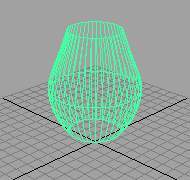
Совет
При анимации угла вращения, чтобы задать число CV поверхности, изменяйте значение Segments, а не величину допуска.
Curve Range (Диапазон кривой)
Если Вы выбрали Complete, поверхность вращения будет создана всей кривой. Это – значение по умолчанию.
Выбор Partial позволяет Вам определить участок кривой, образующий поверхность вращения.
Если Вы установили опцию Curve Range в Partial перед созданием поверхности вращения, будет создан объект subCurve (подчиненная кривая). Уменьшая длину этой кривой, можно уменьшить длину поверхности.
Чтобы отредактировать длину подчиненной кривой выделите созданную поверхность вращения, выберите в списке каналов (Channel Box) пункт subCurve, нажмите кнопку Show Manipulator и задайте положение точек, ограничивающих поверхность вращения. Можно так же задать значения Min и Max в списке каналов (Channel Box).
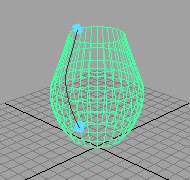 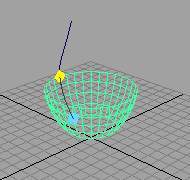
Подробнее о редактировании подчиненной кривой см. ниже.
Output Geometry (Геометрия результата)
Эта опция задает тип создаваемой поверхности. (Subdiv задает разбиваемую поверхность)
|